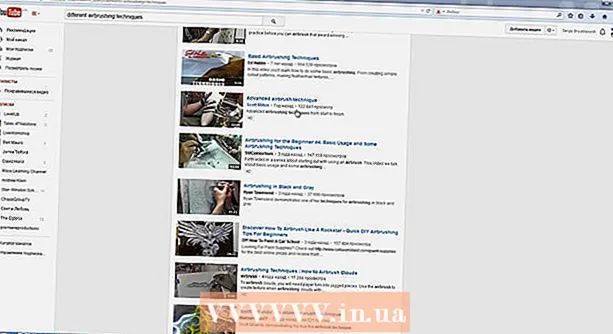작가:
Monica Porter
창조 날짜:
19 3 월 2021
업데이트 날짜:
1 칠월 2024

콘텐츠
이것은 Instagram 계정이 일시적으로 비활성화 된 후 다시 활성화하는 방법과 Instagram 계정이 잠겨있을 때 불만을 제기하는 방법을 안내하는 기사입니다. 그러나 계정이 삭제 된 경우 유일한 옵션은 새 계정을 만드는 것입니다.
단계
방법 1/3 : 계정 재 활성화
특정 기간 동안 계정이 비활성화되어 있는지 확인하십시오. 계정 비활성화를 선택한 후 Instagram은 일반적으로 프로세스를 완료하는 데 몇 시간이 걸립니다. 이 기간 동안에는 계정을 재 활성화 할 수 없습니다.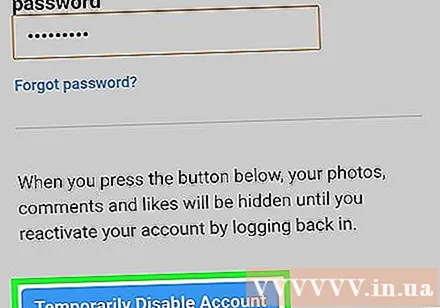
- 계정이 하루 이상 비활성화 된 경우 평소와 같이 다시 로그인 할 수 있습니다.
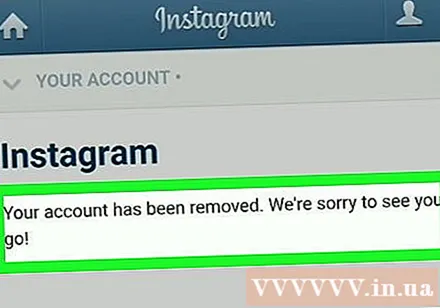
삭제 된 계정은 재 활성화 할 수 없습니다. Instagram 계정을 삭제하도록 선택하면 삭제 후 다시 활성화 할 수 없습니다.
Instagram을 엽니 다. 여러 가지 색상의 카메라 아이콘이있는 Instagram 앱을 선택하세요.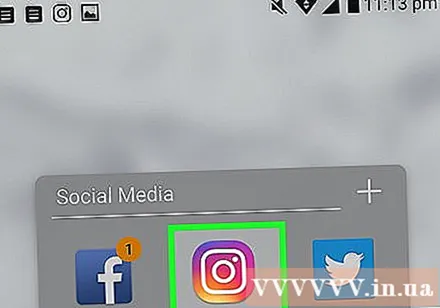
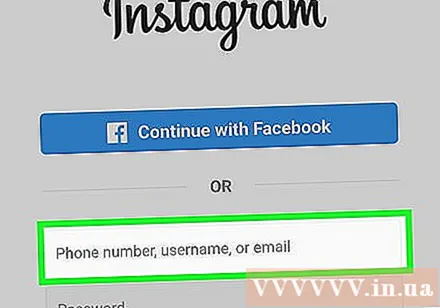
첫 번째 필드에 계정 이름, 이메일 주소 또는 전화 번호를 입력합니다. 재 활성화하려는 모든 계정 관련 자격 증명을 사용할 수 있습니다.- Instagram의 현재 디스플레이에 따라 먼저 버튼 또는 링크를 선택해야합니다. 로그인 로그인 페이지를 보려면 (로그인)하세요.
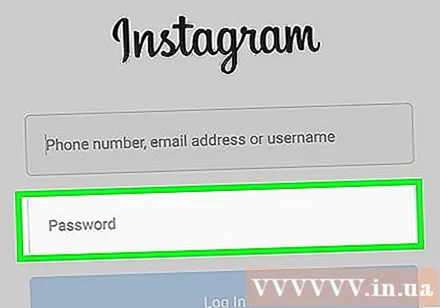
"비밀번호"필드에 비밀번호를 입력하십시오.- 비밀번호가 기억 나지 않으면 재설정해야합니다.
고르다 로그인 화면 하단의 (로그인). 계정 정보를 올바르게 입력하면 즉시 Instagram에 로그인하여 계정을 다시 활성화합니다.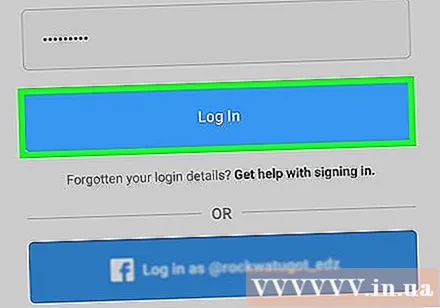
화면의 지시를 따릅니다. Instagram 계정을 비활성화 한 기간에 따라 업데이트 된 사용 약관에 동의하거나 계정에 액세스하기 전에 전화 번호를 확인해야합니다.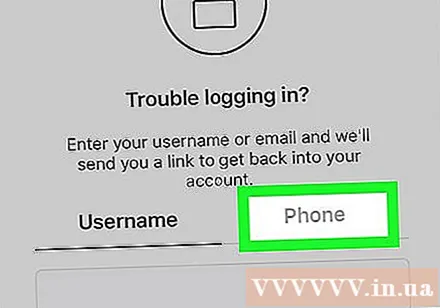
- 로그인하면 계정이 다시 활성화되므로 다시 로그인 한 후 추가 활성화를 수행 할 필요가 없습니다.
3 가지 방법 중 2 : 계정이 잠겨있을 때 불만 제기
계정이 정지되었는지 확인하십시오. Instagram 앱을 열고 올바른 정보로 로그인 해보십시오. 선택 후 "계정이 비활성화되었습니다"(또는 이와 유사한 항목) 메시지가 표시되는 경우 로그인 (로그인) 인스 타 그램이 이용 약관 위반으로 귀하의 계정을 잠갔습니다.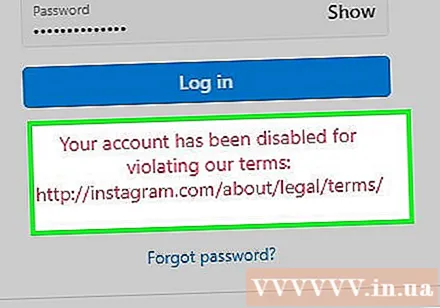
- 오류 메시지 (예 : "잘못된 암호 또는 사용자 이름")가 표시되면 Instgram에 의해 계정이 잠기지 않은 것입니다. 로그인 문제를 해결하는 방법을 확인하십시오.
Instagram에 불만 사항을 제출하십시오. 웹 브라우저를 사용하여 https://help.instagram.com/contact/606967319425038로 이동합니다. 이 양식을 사용하여 Instagram에 계정 액세스 권한을 요청할 수 있습니다.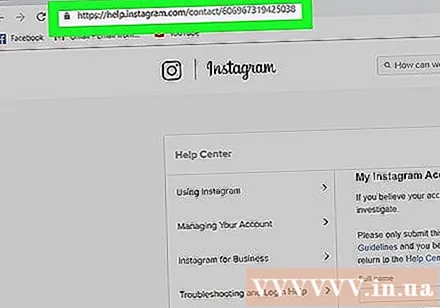
당신의 이름을 입력. 페이지 상단의 "전체 이름"필드에 Instagram 계정에 표시된대로 성과 이름을 입력합니다.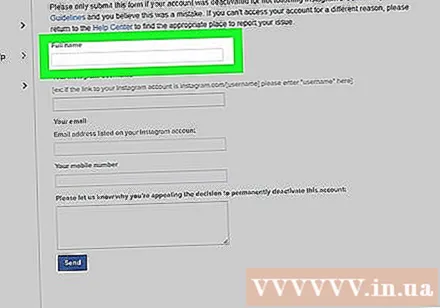
사용자 이름을 입력하십시오. "Your Instagram Username"필드에 Instagram 사용자 이름을 입력합니다.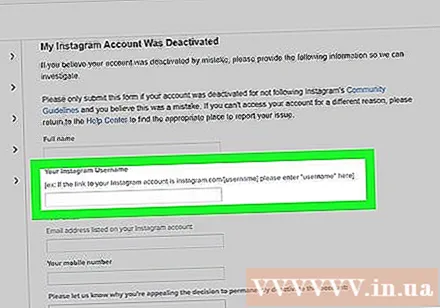
이메일 주소와 전화 번호를 하나씩 입력하세요. "귀하의 이메일 주소"및 "귀하의 전화 번호"필드에서이를 수행 할 수 있습니다.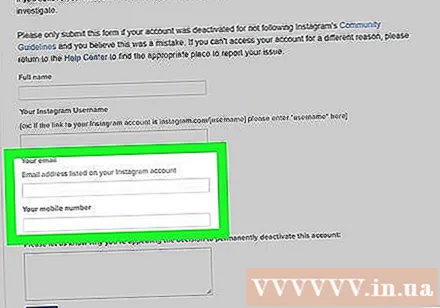
불만 사항 요청을 입력하십시오. 페이지의 마지막 필드에 계정을 재 활성화해야한다고 생각하는 이유를 설명하는 간단한 메시지를 작성하십시오. 불만 사항을 작성할 때 아래 지침을 따르십시오.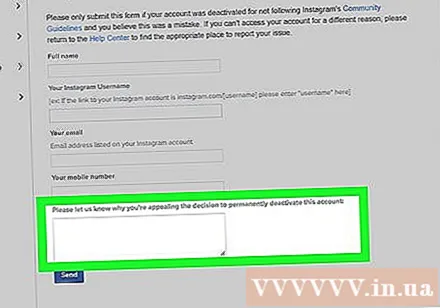
- 계정이 비활성화 된 이유를 설명하고 비활성화하는 것이 실수라고 생각합니다.
- 실수를 의미하므로 사과하지 마십시오.
- 어조를 편안하게 유지하고 무례한 언어를 사용하지 마십시오.
- 감사로 끝납니다.
버튼을 클릭 보내다 페이지 하단에 파란색. 그러면 Instgram에 불만 사항이 전송됩니다. 그들이 귀하의 계정을 재 활성화하기로 선택한 경우 메시지가 표시되면 로그인 할 수 있습니다.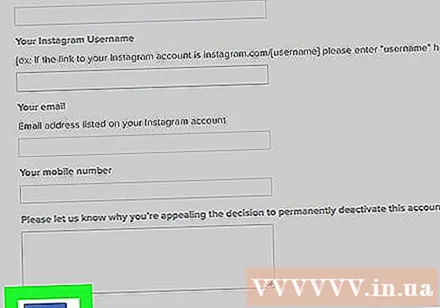
- Instagram이 결정을 내릴 때까지 불만 처리 과정을 하루에 몇 번 반복 할 수 있습니다.
3 가지 방법 중 3 : 로그인 문제 해결
이메일 또는 전화 번호로 로그인 해보세요. 사용자 이름으로 로그인 시도가 실패하면 이메일 주소 또는 전화 번호를 사용해보십시오.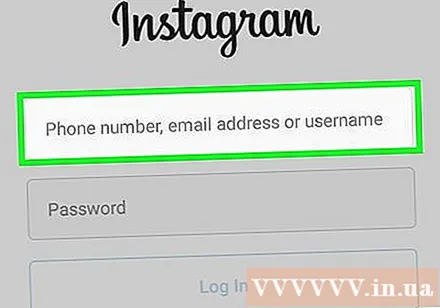
- 마찬가지로 일반적으로 이메일 주소 나 전화 번호를 사용하는 경우 사용자 이름으로 로그인을 시도합니다.
- 로그인 할 때 선택한 정보에 관계없이 비밀번호를 올바르게 입력해야합니다.
암호를 재설정. Instagram 계정의 비밀번호가 기억 나지 않는 경우 휴대폰이나 컴퓨터에서 재설정 할 수 있습니다.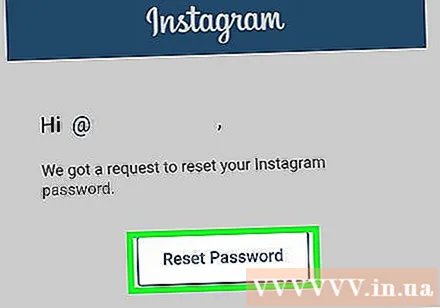
로그인 할 때 휴대폰의 Wi-Fi를 끕니다. Instagram 앱 (자격 증명 아님)에 문제가있는 경우 Wi-Fi 대신 모바일 데이터를 사용하면 로그인 문제를 해결할 수 있습니다.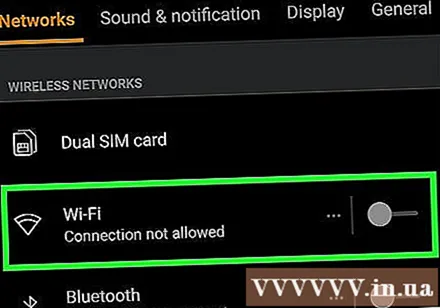
다른 플랫폼을 사용하여 Instagram에 액세스하십시오. 휴대폰이나 컴퓨터에는 계정에 로그인하지 못하게하는 캐싱 정보가 포함되어있을 수 있습니다. 그렇다면 휴대폰, 컴퓨터 또는 다른 브라우저를 사용하여 로그인을 시도하여 문제를 해결할 수 있습니다.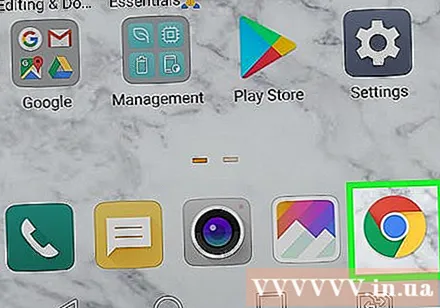
Instagram 앱을 제거하고 다시 설치합니다. 경우에 따라 Instagram을 다시 설치하면 앱으로 인한 로그인 문제가 해결됩니다.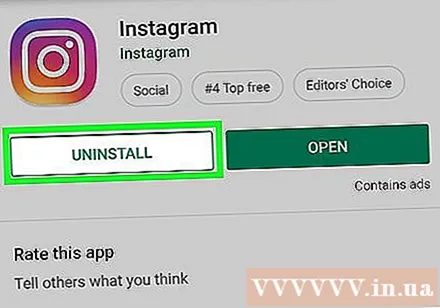
- Instagram 앱이 한동안 업데이트되지 않은 경우 최신 버전의 앱도 제공됩니다.
Instagram의 이용 약관을 위반하고 있는지 고려하십시오. 계정이 존재하지 않는다는 알림을 받으면 Instagram이 사용 약관을 위반하여 계정을 삭제했을 수 있습니다.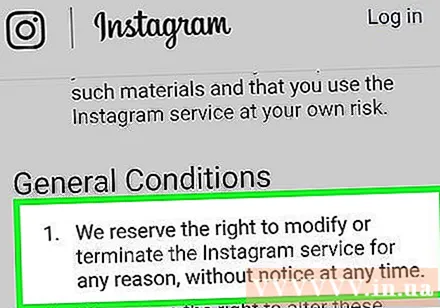
- 일반적인 범죄에는 민감하고 무례한 콘텐츠를 다른 사람에게 게시하고 악의적이고기만적인 제품을 홍보하는 것이 포함됩니다.
- 이용 약관을 위반하면 종종 사전 통지없이 계정이 정지되거나 삭제됩니다.
조언
- 서비스를 사용하여 Instagram의 API (예 : 사진 게시를 도와주는 앱, 팔로우 해제 한 사람을 알려주는 서비스 등)에 액세스하면 계정이 비활성화되는 경우가 많습니다.
- 계정이 삭제 되어도 괜찮은지 확인하기 위해 Instagram 사진을 백업하십시오.
- 때때로 Instagram은 로그인 정보가 정확하더라도 로그인하지 못하게하는 오류를 발생시킵니다. 이러한 이유로 계정이 성공적으로 로그인되지 않더라도 걱정할 필요가 없습니다. 하루를 기다렸다가 다시 시도하십시오.
경고
- 인스 타 그램 이용 약관을 위반하면 사전 고지없이 계정이 영구적으로 삭제 될 수 있습니다.